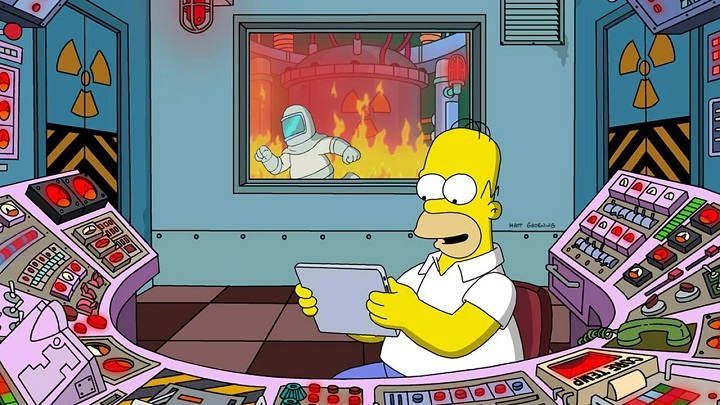வேரூன்றிய சாதனத்தை வைத்திருப்பது பல நன்மைகளைக் கொண்டுள்ளது. ஆனால் இன்று, தனிப்பயன் ROM ஐ நிறுவவோ, மேம்பட்ட நிலை மாற்றங்களைச் செய்யவோ அல்லது சில குறிப்பிட்ட பயன்பாடுகளை நிறுவவோ விரும்பினால் தவிர, ரூட் செய்வதற்கு அதிக காரணம் இல்லை. ஆண்ட்ராய்டு நடைமுறையில் தேவையில்லாத வகையில் உருவாகியுள்ளது.
கூடுதலாக, Android க்கான சில பயன்பாடுகள் உள்ளன பாதுகாப்பு காரணங்களுக்காக வேரூன்றிய சாதனங்களில் வேலை செய்யாது. உங்களிடம் ரூட் செய்யப்பட்ட ஃபோன் உள்ளதா மற்றும் Netflix ஐ நிறுவ விரும்புகிறீர்களா? பிரச்சனை.
என்னிடம் நீண்ட காலமாக ரூட் செய்யப்பட்ட தொலைபேசி உள்ளது, எனவே நான் இந்த டுடோரியலைப் பயன்படுத்திக் கொள்ளப் போகிறேன், இது நான் பறக்கும்போது எழுதப் போகிறேன். குறிப்பிட்ட மொபைலில் Netflix ஐ நிறுவ முயற்சிக்கவும் அது உண்மையில் சாத்தியமா என்று பார்க்கவும். உங்களிடம் ரூட் செய்யப்பட்ட ஆண்ட்ராய்டு டேப்லெட் இருந்தால் விண்ணப்பிக்கும் படிகள் ஒரே மாதிரியாக இருக்கும்.
வேரூன்றிய தொலைபேசியில் (அல்லது டேப்லெட்டில்) Netflix ஐ எவ்வாறு நிறுவுவது
நான் பயன்படுத்தவிருக்கும் ஸ்மார்ட்போன் ரூட் அனுமதிகள் மற்றும் ஆண்ட்ராய்டு 7.0 இயங்குதளத்துடன் கூடிய Oukitel Mix 2 ஆகும்.
சோதனை 1: Play Store இல் Netflix இல் தேடவும்
கூகுள் ப்ளே ஸ்டோரில் நெட்ஃபிக்ஸ் அப்ளிகேஷனைத் தேடுவதுதான் நான் முதலில் முயற்சி செய்யப் போகிறேன். எதிர்பார்த்தபடி, தேடல் முடிவுகளில் ஸ்ட்ரீமிங் பயன்பாடு எளிமையானது ரூட் உள்ள நம் மொபைலுக்கு இது கிடைக்காது.
 இது தேடல் முடிவுகளில் கூட தோன்றாது.
இது தேடல் முடிவுகளில் கூட தோன்றாது.இது மிகவும் தர்க்கரீதியான ஒன்று: பயன்பாடு எங்கள் சாதனத்துடன் பொருந்தவில்லை என்றால், அது Google Play தேடல் முடிவுகளில் தோன்றாது. காரணம் சேஃப்டிநெட் பாதுகாப்புக் கருவியாகும், இது சில தேவைகளைப் பூர்த்தி செய்யாத சாதனங்களிலிருந்து உள்ளடக்கத்தை விலக்குவதற்குப் பொறுப்பாகும்.
சோதனை 2: Netflix APKஐப் பதிவிறக்கி கையால் நிறுவவும்
அத்தகைய வழக்குக்கான இரண்டாவது மிகத் தெளிவான விருப்பம் நிறுவலின் மாற்று மூலத்தைத் தேடுங்கள். இந்த நிலையில், APK Mirror களஞ்சியத்தில் அதிகாரப்பூர்வ Netflix APKஐத் தேடப் போகிறோம்.
உலாவியில் இருந்து சமீபத்திய பதிப்பைப் பதிவிறக்கம் செய்து APK கோப்பை இயக்குகிறோம். நாங்கள் ஒரு எச்சரிக்கை செய்தியைப் பார்ப்போம், "நிறுவு" என்பதைக் கிளிக் செய்து, மீதமுள்ளவற்றை அதிர்ஷ்டம் செய்யட்டும்.
 இது நன்றாக தெரிகிறது.
இது நன்றாக தெரிகிறது.பிங்கோ! நிறுவல் வெற்றிகரமாக உள்ளது. "திற" என்பதைக் கிளிக் செய்தால், கணினி பயன்பாட்டை இயக்க முயற்சிக்கும். கீழே உள்ள ஸ்கிரீன்ஷாட்டில் நீங்கள் பார்க்க முடியும், நெட்ஃபிக்ஸ் இல் எந்த பிரச்சனையும் இல்லாமல் நுழைய முடிந்தது, மற்றும் உள்ளடக்கத்தின் பின்னணி குறைபாடற்ற முறையில் செயல்படுகிறது. இவை அனைத்தும் தொலைபேசியின் ரூட் அனுமதிகளைப் பராமரிக்கும் போது.
 நெட்ஃபிக்ஸ் இயங்குகிறது.
நெட்ஃபிக்ஸ் இயங்குகிறது.குறிப்பு: APKஐ நிறுவ, "தெரியாத தோற்றம்" விருப்பத்தை "" இல் செயல்படுத்த வேண்டும் என்பதை நினைவில் கொள்ளுங்கள்அமைப்புகள் -> பாதுகாப்பு”(எங்களிடம் ஆண்ட்ராய்டு 7.0 அல்லது அதற்கு மேற்பட்டது இல்லையென்றால்).
சோதனை 3: உங்கள் Android இன் ரூட் அனுமதிகளை மறைக்கவும்
இந்த விருப்பம் எங்களுக்கு வேலை செய்யவில்லை என்றால், நாம் பாதுகாப்பான நடத்தையை உருவாக்க முயற்சி செய்யலாம்: சேஃப்டிநெட் வடிப்பான் ரூட்டைக் கண்டறியாதபடி ரூட்டை மறைத்து, நெட்ஃபிக்ஸ் நிறுவுவோம். இதை அடைய, எங்களிடம் பல வெளியீடுகள் உள்ளன:
- ரூட் கிளாக்: இது ரூட்டை மறைப்பதற்கான Xposed தொகுதியாகும், ஆனால் துரதிர்ஷ்டவசமாக இது சற்று காலாவதியானது, ஏனெனில் இது Android Marshmallow வரை மட்டுமே ஆதரிக்கிறது (இங்கே பதிவிறக்கவும்).
- என் வேரை மறை: நம்மிடம் SuperSU உடன் ரூட் இருந்தால், Hide my root ஐ நிறுவலாம். இந்தப் பயன்பாடு SU பைனரியை மறைப்பதைக் கவனித்துக்கொள்கிறது, இது நமக்குத் தேவையானதுதான். சுமார் ஒரு வருடத்திற்கு முன்பு Google Play இலிருந்து பயன்பாடு அகற்றப்பட்டது, ஆனால் அது இன்னும் APK வடிவத்தில் கிடைக்கிறது.
- மேஜிஸ்க்: இது சிறந்த வேர்விடும் கருவிகளில் ஒன்றாகும். அதன் குணங்களில் சாதனத்தின் மூலத்தை மறைக்க அனுமதிக்கிறது. இந்த XDA டெவலப்பர்ஸ் த்ரெட்டில் இருந்து நாம் மேஜிஸ்க்கை பதிவிறக்கம் செய்யலாம்.
- முன்-வேரூன்றிய ROMகள்: CyanogenMod அல்லது LineageOS போன்ற தனிப்பயன் ROM நிறுவப்பட்டிருந்தால், தொலைபேசியின் அமைப்புகள் மெனுவிலிருந்து நேரடியாக ரூட்டைத் தற்காலிகமாக முடக்கலாம் (“அமைப்புகள் -> மேம்பாட்டு விருப்பங்கள் -> நிர்வாக அணுகல்”).
எங்கள் ஆண்ட்ராய்டில் சூப்பர் யூசர் அனுமதிகளை மறைத்தவுடன், பெரிய சிக்கல்கள் இல்லாமல் Google Play இலிருந்து Netflix ஐ பதிவிறக்கம் செய்து நிறுவ முடியும்.
ரூட் மூலம் ஆண்ட்ராய்டு டிவி பெட்டியில் நெட்ஃபிக்ஸ் நிறுவுவது எப்படி
வேரூன்றிய டிவி பெட்டிகளின் விஷயத்தில், விஷயங்கள் மிகவும் சிக்கலானவை. பொதுவாக, பல சீன ஆண்ட்ராய்டு டிவி பெட்டிகள் வழக்கமாக தொடரின் மூலத்துடன் வருகின்றன, மேலும் விஷயங்களை மோசமாக்க, பல மாடல்கள் Netflix உடன் இணக்கமாக இல்லை. இந்த காரணத்திற்காக, பெரும்பாலான சந்தர்ப்பங்களில் நெட்ஃபிக்ஸ் தொழிற்சாலையில் முன்பே நிறுவப்பட்டுள்ளது.
 Netflix ஐ சற்றே மோசமான டிவி பெட்டியில் நிறுவுவது எரிச்சலூட்டும்.
Netflix ஐ சற்றே மோசமான டிவி பெட்டியில் நிறுவுவது எரிச்சலூட்டும்.எங்களிடம் Nvidia ShieldTV அல்லது Xiaomi Mi TV Box - 4K இல் Netflix ஐ இயக்குவதற்கு சான்றளிக்கப்பட்டிருந்தால் தவிர, Netflix ஐ நிறுவுவது உண்மையான லாட்டரியாகும்.
நிச்சயமாக, நாம் பயன்படுத்தக்கூடிய ஒரே வழி APK ஐ நிறுவுகிறது, எங்கள் Android TVயின் தரத்தைப் பொறுத்து வெவ்வேறு முடிவுகளைப் பெறுதல். நிறுவலை மேற்கொள்ள, மொபைல் ஃபோனைப் போலவே பின்பற்ற வேண்டிய முறையும் இருக்கும்.
- முதலில் "தெரியாத மூலங்களின்" நிறுவலை இயக்குகிறோம் (இருந்து அமைப்புகள் -> பாதுகாப்பு).
 முக்கியமான!
முக்கியமான!- தொடர்புடைய APK ஐ Netflix இலிருந்து பதிவிறக்கம் செய்கிறோம். முடிந்தால், ஆண்ட்ராய்டு டிவி பதிப்பு தொலைக்காட்சிகளுக்கு ஏற்றது. மொபைலுக்கான APKஐ Netflix இணையதளத்திலிருந்து அல்லது APK Mirror இலிருந்து வேறு எந்தப் பதிப்பிலிருந்தும் பதிவிறக்கம் செய்யலாம்.
- கோப்பு எக்ஸ்ப்ளோரரில் இருந்து APKஐ இயக்குகிறோம்.
இந்த கட்டத்தில், பயன்பாடு சரியாக நிறுவப்படவில்லை அல்லது வேறு ஏதேனும் தோல்வி போன்ற பல பிழைகள் ஏற்பட வாய்ப்புள்ளது. இந்த கட்டத்தில், APK மிரரில் நாம் காணக்கூடிய நிறுவல் தொகுப்பின் சில மாறுபாடுகளைப் பதிவிறக்குவது சுவாரஸ்யமாக இருக்கும் மற்றும் அது செயல்படுகிறதா என்று பார்க்கவும் (ஒருவேளை எங்கள் சாதனத்துடன் பொருந்தாத பதிப்பைப் பதிவிறக்கியிருக்கலாம்).
 செயலியின் கட்டமைப்பைப் பொறுத்து பல்வேறு மாறுபாடுகள்.
செயலியின் கட்டமைப்பைப் பொறுத்து பல்வேறு மாறுபாடுகள்.தனிப்பட்ட முறையில், நான் பல சீன டிவி பெட்டிகளில் கையால் Netflix ஐ நிறுவ முயற்சித்தேன், மேலும் எப்போதும் துரதிர்ஷ்டவசமாக இருந்தேன். சில குறிப்பிட்ட சந்தர்ப்பங்களில், ஆம், நான் பயன்பாட்டை நிறுவ முடிந்தது - இது மொபைல் பதிப்பாக இருந்தாலும், ஆண்ட்ராய்டு டிவிக்கு ஏற்றதாக இல்லை.
சுருக்கமாக, நாம் ஒரு ரூட் ஆண்ட்ராய்டில் Netflix ஐ நிறுவ விரும்பினால், அது ஒரு ஸ்மார்ட்போனாக இருந்தால் நமக்கு எளிதாக இருக்கும். ஆண்ட்ராய்டு டிவியைப் பொறுத்தவரை, மொபைல் சாதனங்களுக்கான பதிப்பை நிறுவ முடிந்தால் நாங்கள் அதிர்ஷ்டசாலியாக இருப்போம்.
உங்களிடம் உள்ளது தந்தி நிறுவப்பட்ட? ஒவ்வொரு நாளின் சிறந்த இடுகையைப் பெறுங்கள் எங்கள் சேனல். அல்லது நீங்கள் விரும்பினால், எங்களிடமிருந்து அனைத்தையும் கண்டுபிடிக்கவும் முகநூல் பக்கம்.